Twój najlepszy przewodnik po transferze MP3 na iPoda za darmo
Autor: Vernon Roderick, Ostatnia aktualizacja: March 3, 2022
iPod to idealny odtwarzacz muzyki i wszyscy o tym wiemy. Właśnie dlatego, mimo że wszystkie muzyczne gadżety pojawiają się tu i tam, nadal trzymamy się iPoda. Niestety pobieranie plików MP3 nie jest łatwe, jeśli używasz iPoda.
Na szczęście jest to łatwe, jeśli używasz innych urządzeń, takich jak komputery i tym podobne. Jedynym problemem jest teraz to, jak możesz użyć pobranych plików MP3 na iPoda. Ten artykuł pokaże Ci wszystko, co musisz wiedzieć, aby przenieść MP3 do iPoda. Nawiasem mówiąc, oto podobny artykuł, który dotyczy przesyłanie mp3 do iphone, możesz go kliknąć, jeśli jesteś zainteresowany.
Część 1. Wszystko, czego potrzebujesz, aby przenieść MP3 na iPodaCzęść 2. Przenieś MP3 na iPoda bez iTunesCzęść 3. Wniosek
Część 1. Wszystko, czego potrzebujesz, aby przenieść MP3 na iPoda
Jest kilka rzeczy, które powinieneś najpierw upewnić się, zanim faktycznie spróbujesz przenieść MP3 na iPoda. Na początek musisz upewnić się, że Twój iPod należy do jednej z tych kategorii:
- iPoda Shuffle
- iPod Nano
- iPod Touch
- Recrodycyjstwo Recrodycyjstwo Recrodays recy Reccyrodaysstwo Recrodycyjstwo Recrodays recy Reccyrodycyjstwo
- iPoda Mini

Są to wersje iPoda obsługiwane przez metodę, której będziemy dzisiaj używać. Niestety, jeśli Twój iPod nie jest jednym z tych, nie będziesz mógł przenieść MP3 na iPoda za pomocą tego przewodnika.
Jeśli spełniasz wymagania, być może jesteś gotowy do spełnienia swojego głównego celu. Powiedziawszy to, przejdźmy do kroków wymaganych dla naszej metody.
Krok 1. Podłącz iTunes do iPoda
Być może słyszałeś już o iTunes, odtwarzacz multimedialny oferowany przez Apple Inc. Chociaż mówię, że jest to odtwarzacz, z czasem stał się narzędziem do zarządzania plikami. Mówiąc najprościej, jest w stanie wykonywać zadania związane z plikami, takie jak powielanie, kompresja, przechowywanie i, co najważniejsze, przesyłanie plików.
Jednakże, ponieważ pierwotnie był to odtwarzacz multimedialny, nie będzie łatwo używać iTunes do przesyłania plików MP3 do iPoda. Mając to na uwadze, wykonaj następujące kroki ostrożnie, jeśli nie chcesz popełniać niepotrzebnych błędów:
- Podłącz iPoda do komputera za pomocą dołączonego do niego kabla USB.
- Uruchomić iTunes na komputerze, na którym znajdują się pliki MP3.
- W lewym górnym rogu okna kliknij urządzenia
- Pod urządzenia sekcji, wybierz swojego iPoda.
Uwaga: iTunes pokaże Ci pozostałą przestrzeń dyskową Twojego iPhone'a, dzięki czemu możesz określić, czy przesyłanie plików będzie nadal możliwe, czy nie.

Dzięki temu pomyślnie nawiążesz połączenie między iPodem a komputerem, na którym znajdują się pliki MP3. Teraz wszystko, co musisz zrobić, to przenieść MP3 na iPoda.
Istnieją dwie metody przesyłania plików MP3 do urządzenia iPod. Pierwsza byłaby metodą automatyczną, a drugą metodą ręczną. Zacznijmy od metody automatycznej, ponieważ jest łatwiejsza.
Krok 2. Automatycznie przesyłaj MP3 do iPoda przez iTunes
Jak zwykle w przypadku każdego zadania, które wykonujemy, wykonanie tego automatycznie byłoby znacznie łatwiejsze niż ręczne. To samo dotyczy próby przeniesienia MP3 na iPoda.
Jedyna różnica między metodami automatycznymi i ręcznymi polega na tym, że istnieją dodatkowe warunki wstępne, jeśli chcesz to zrobić automatycznie. Być może jest to ich sposób na zapewnienie, że przynajmniej włożysz w to wysiłek. Oto lista kontrolna tego, co powinieneś najpierw spełnić:
- iTunes powinien być aktualny. Możesz zaktualizować iTunes, jeśli jeszcze nie jest, przechodząc do Pomoc > Sprawdź aktualizacje. Spowoduje to automatyczne wyszukanie, pobranie i zainstalowanie aktualizacji, których aktualnie potrzebuje Twój iTunes.
- iPod został zaktualizowany. To samo dotyczy iPoda, powinien zostać zaktualizowany, aby nie sprawiał żadnych problemów podczas pierwszej próby przesyłania plików.
Po spełnieniu tych dwóch warunków powinieneś być gotowy do przesyłania plików MP3 do iPoda przy użyciu metody automatycznej. Mając to na uwadze, oto kroki, które musisz wykonać:
- W oknie iTunes kliknij muzyka z lewego panelu.
- Czek Synchronizacja muzyki z wynikowych opcji.
- Wybierz, w jaki sposób chcesz zrealizować przelew.
Uwaga: Włącz Cała biblioteka muzyczna jeśli chcesz dołączyć wszystkie pliki MP3. Jeśli chcesz być selektywny podczas przesyłania muzyki, włącz Wybrane listy odtwarzania, wykonawcy, albumy i gatunki. Od Ciebie zależy, czy włączysz dodatkowe funkcje dla notatek i filmów.
- Kliknij Zastosuj.
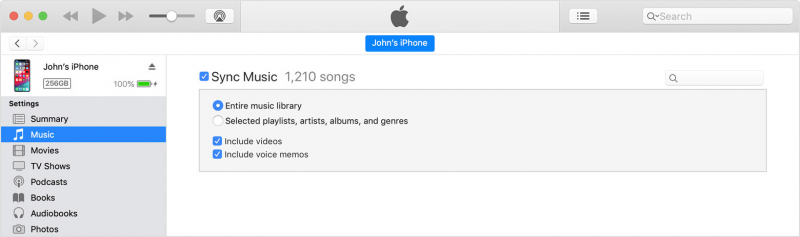
To powinno wystarczyć do skonfigurowania automatycznej metody przesyłania plików MP3 do iPoda. Jak już powiedzieliśmy, najlepszą rzeczą w tym jest to, że zminimalizujesz wysiłek, który będziesz musiał włożyć. Z drugiej strony istnieje większe prawdopodobieństwo napotkania problemów.
W przypadku napotkania takich problemów sugeruję ponowną instalację iTunes na komputerze. Powinno to rozwiązać większość drobnych problemów z iTunes. Ale jeśli nalegasz na wypróbowanie innych problemów, które nie są podatne na problemy, przejdźmy do metody ręcznej.
Krok 3. Ręcznie przenieś MP3 do iPoda przez iTunes
Jeśli zdecydujesz się użyć metody ręcznej, musisz być gotowy na wiele powtarzających się kroków. Mając to na uwadze, wykonaj następujące kroki, jeśli zdecydowałeś się użyć tej metody:
- Podłącz iPoda do komputera.
- Otwórz iTunes na swoim komputerze.
- Udaj się do urządzenia sekcji, a następnie wybierz swojego iPoda.
- Idź do Biblioteka iTunes.
- Poza iTunes zlokalizuj pliki MP3 z komputera za pomocą Findera (Mac) lub Eksploratora plików (Windows).
- Po znalezieniu plików MP3 przeciągnij je i upuść w Biblioteka iTunes.
Uwaga: Aby przesłać wiele plików MP3 naraz, wybierz jeden plik, przytrzymaj klawisz Ctrl, a następnie zaznacz wszystkie pliki, które chcesz dołączyć. Umożliwi to podświetlenie wielu plików naraz, a następnie przeciągnięcie i upuszczenie ich wszystkich do biblioteki iTunes.
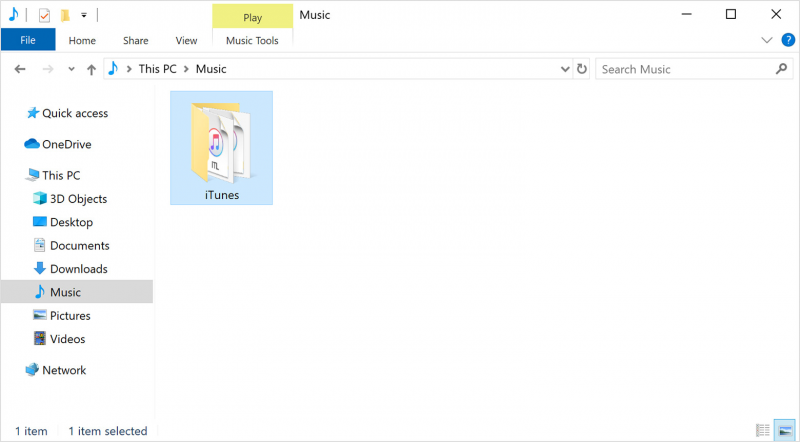
Możesz cieszyć się płynniejszym doświadczeniem, ponieważ nie będzie żadnych problemów z tą metodą, chyba że zrobisz coś bardzo nierozsądnego.
Jednak fakt, że musisz to robić wielokrotnie za każdym razem, gdy chcesz przesłać MP3 do iPoda, jest w dużej mierze główną wadą metody ręcznej. Jeśli chcesz uniknąć jakichkolwiek problemów, ale jednocześnie ułatwić Ci to, nasza następna metoda może być bardziej odpowiednia.
Część 2. Przenieś MP3 na iPoda bez iTunes
Do tej pory polegaliśmy wyłącznie na iTunes. Chociaż nie mówię, że iTunes jest zawodny, powinieneś być wszechstronny i dostosować się do swojej sytuacji. Mając to na uwadze, jeśli chodzi o skuteczność, sugeruję użycie narzędzia innej firmy o nazwie Przeniesienie telefonu FoneDog przenieść MP3 do iPoda.
FoneDog Phone Transfer może być uważany za najlepsze narzędzie do pracy z wielu powodów. Po pierwsze, obsługuje przesyłanie plików muzycznych. Po drugie, możesz go używać na większości platform, w tym na komputerach Mac i Windows. Po trzecie, jest kompatybilny z najnowszymi wersjami iOS 12. Więc bez zbędnych ceregieli, oto kroki, aby korzystać z tego narzędzia.
Przeniesienie telefonu
Przesyłaj pliki między komputerami z systemem iOS, Android i Windows.
Łatwe przesyłanie i tworzenie kopii zapasowych wiadomości tekstowych, kontaktów, zdjęć, filmów i muzyki na komputerze.
W pełni kompatybilny z systemem iOS 13 i Android 9.0.
Darmowe pobieranie

Krok 1. Podłącz iPoda do komputera
Podłącz iPoda do komputera za pomocą dołączonego kabla. Upewnij się, że transfer telefonu FoneDog jest już otwarty, zanim to zrobisz. Oprogramowanie powinno teraz automatycznie rozpoznać Twoje urządzenie i wyświetlić jego podstawowe informacje na głównym interfejsie. Teraz w górnej części interfejsu kliknij menu i upewnij się, że wybrany jest komputer, a nie iPod.
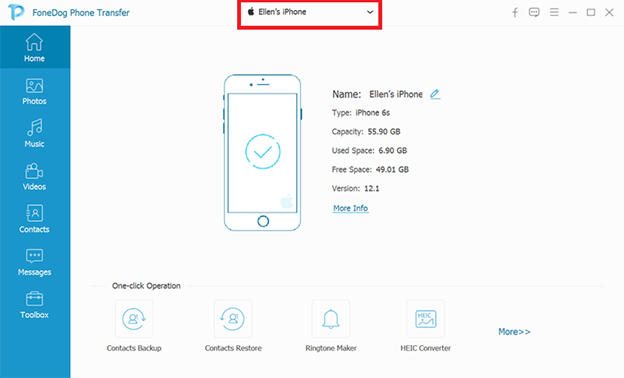
Krok 2. Wybierz typ pliku
Z lewej strony okna pojawi się wybór typów plików. Po prostu wybierz Muzyka z listy opcji, ponieważ próbujemy przenieść MP3 na iPoda. Po wybraniu typu pliku oprogramowanie przeskanuje w poszukiwaniu plików należących do wybranego typu pliku.
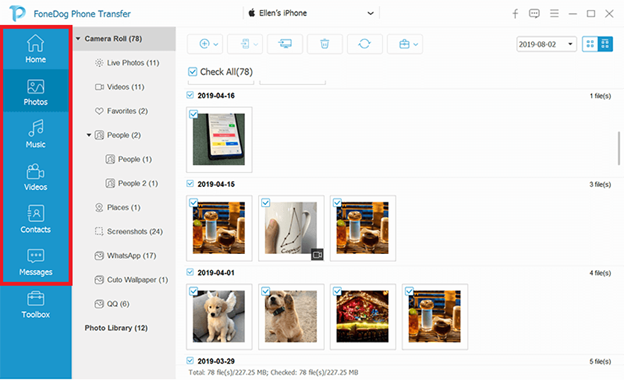
Krok 3. Przenieś MP3 na iPoda
Teraz musisz wybrać pliki, które chcesz przenieść. Aby to zrobić, kliknij odpowiednie pola elementu. Po zakończeniu wyboru kliknij przycisk podświetlony poniżej, aby zaimportować pliki MP3 do iPoda.

Po wykonaniu tych wszystkich czynności powinien teraz wykonywać swoją pracę jako oprogramowanie i automatycznie przesyłać pliki MP3 do iPoda. Ta metoda ma tę zaletę, że jest automatyczna, a także napotyka na minimalne problemy. Jedynym minusem jest to, że musisz być na tyle odważny, aby podjąć ryzyko pobrania narzędzia innej firmy. Ogólnie rzecz biorąc, nie jest to taka zła metoda.
Ludzie również czytająJak przenieść muzykę z iPoda na komputerJak przesyłać filmy z komputera na iPada
Część 3. Wniosek
Jest wiele rzeczy, które możemy zrobić z naszym iPodem. Niestety pozyskiwanie plików MP3 nie jest jedną z tych rzeczy. Dlatego polegamy na pobieraniu plików MP3 z innych gadżetów, a potem po prostu przenieść MP3 do iPoda.
Mając to na uwadze, mam nadzieję, że pomogło to w zapewnieniu, że możesz w pełni cieszyć się muzyką.
Zostaw komentarz
0 Komentarz
Przeniesienie telefonu
Przesyłaj dane z iPhone'a, Androida, iOS i komputera do dowolnego miejsca bez żadnych strat dzięki FoneDog Phone Transfer. Takich jak zdjęcia, wiadomości, kontakty, muzyka itp.
Darmowe pobieranieGorące artykuły
/
CIEKAWYDULL
/
PROSTYTRUDNY
Dziękuję Ci! Oto twoje wybory:
Doskonały
Ocena: 4.6 / 5 (na podstawie 103 oceny)
